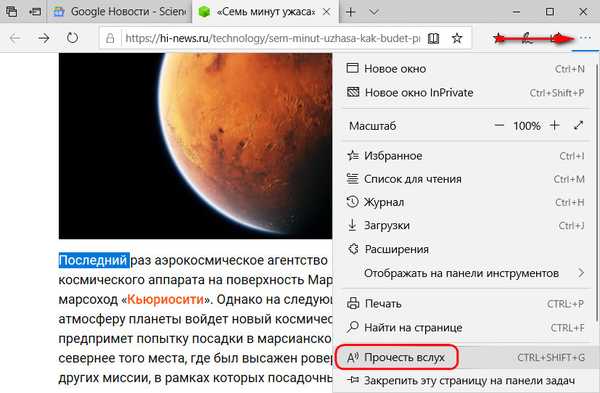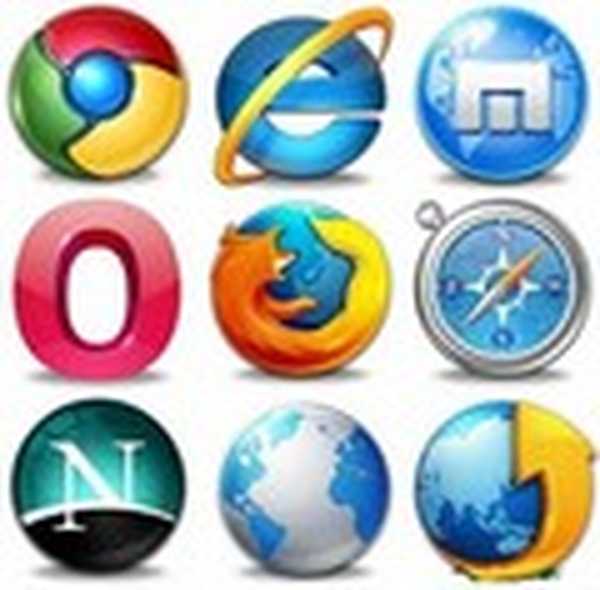Przeglądarka Yandex.Internet ma własne logo - żółtą kulkę. Yandex, w konfrontacji z Google na rynku wyszukiwarek, zaczął tworzyć własne przeglądarki. Wraz z wydaniem własnej przeglądarki Yandex stara się utrzymać pozycję lidera wśród wyszukiwarek w niektórych krajach byłego Związku Radzieckiego.
Teraz sytuacja pogarsza się w konfrontacji między wyszukiwarką Yandex a wyszukiwarką Google za pomocą przeglądarki Google Chrome.
Treść- Przegląd przeglądarki Yandex.Internet
- Jak wyłączyć aktualizację Yandex.Internet
- Wnioski z artykułu
- Yandex.Internet Browser (wideo)
Yandex najpierw stworzył swoją przeglądarkę o nazwie Yandex.Internet (żółta plątanina). Następnie, po pewnym czasie, powstała kolejna przeglądarka Yandex - Yandex.Browser, która znacznie różni się od przeglądarki Yandex.Internet. W tym artykule zapoznasz się z przeglądem przeglądarki Yandex.Internet.
Przeglądarka Yandex.Internet oparta jest na przeglądarce Chromium typu open source. Przeglądarka obsługuje działanie w systemach operacyjnych Windows i Mac OS X..
Przeglądarka Yandex.Internet jest bardzo podobna do przeglądarki „kuzyn” Google Chrome. Różnice są głównie takie, że Yandex.Internet koncentruje się na usługach Yandex i nie ma synchronizacji z usługami Google.
Yandex.Internet bardzo szybko ładuje strony internetowe, a zarządzanie przeglądarką prawie nie różni się od zarządzania przeglądarką Google Chrome. Użytkownicy przeglądarki Google Chrome mogą łatwo zorientować się w ustawieniach i zarządzaniu przeglądarką Yandex.Internet.
Uwaga! Yandex wydał oficjalną wersję swojej przeglądarki o nazwie Yandex.Browser. W trakcie instalowania nowej przeglądarki nowa przeglądarka Yandex.Browser usunie zainstalowaną przeglądarkę, stary Yandex.Internet z twojego komputera.
Tutaj znajdziesz link do pobrania przeglądarki Yandex.Internet, ponieważ link do pobrania przeglądarki Yandex.Internet został usunięty ze strony pobierania Yandex, został zastąpiony linkiem do pobrania Yandex.Browser.
Po pierwszym uruchomieniu przeglądarki musisz zainstalować nową stronę główną. Strona, która była otwierana przy pierwszym uruchomieniu przeglądarki Yandex.Internet, została usunięta.
Następnie, po pobraniu, musisz zainstalować Yandex.Internet na swoim komputerze.
Po pobraniu pliku YandexInternet.exe kliknij go dwukrotnie, a następnie po kliknięciu przycisku „Uruchom” w oknie „Otwórz plik - ostrzeżenie o bezpieczeństwie” rozpocznie się instalacja tego programu na komputerze.
W oknie instalacji programu możesz odznaczyć to pole, jeśli nie chcesz, aby przeglądarka Yandex.Internet była przeglądarką domyślną. Następnie kliknij przycisk „Zacznij korzystać”.

Po zainstalowaniu przeglądarki na pulpicie powinien pojawić się skrót programu Yandex.Internet.

Przeglądarka Yandex.Internet jest gotowa do pracy i można ją uruchomić. Zarządzanie Yandex.Internet Browser jest podobne do zarządzania przeglądarką Google Chrome, ponieważ są one oparte na jednym silniku.
Przegląd przeglądarki Yandex.Internet
Po uruchomieniu przeglądarki może importować ustawienia z Internet Explorera i musisz zdecydować, czy zezwolić na ten import, czy nie..
Aby ustawić ustawienia przeglądarki, musisz kliknąć przycisk „Ustawienia i zarządzanie” (Klucz). W menu kontekstowym wybierz „Ustawienia”. Następnie otworzy się okno „Ustawienia”. W prawej części okna znajduje się sekcja ustawień „Ogólne”.
Główne ustawienia są podzielone na kilka bloków. Tutaj możesz określić kolejność uruchamiania stron po otwarciu przeglądarki, która strona jest stroną główną i wprowadzić inne niezbędne ustawienia..
W prawym rogu paska adresu możesz wybrać wyszukiwarkę, która Ci odpowiada, domyślnie wybrana jest wyszukiwarka Yandex.
Okna przeglądarki Yandex.Internet można otwierać w kartach z jednego okna lub otwierać nowe strony w nowym oknie.
Pasek zakładek znajduje się pod paskiem adresu i ten pasek można dodać lub usunąć z okna przeglądarki. Zakładkami można zarządzać i edytować, a także usuwać..

Jeśli od razu nie zobaczysz rozszerzenia Visual Bookmarks, to rozszerzenie można uruchomić niezależnie. Aby to zrobić, kliknij przycisk „Konfiguruj i zarządzaj przeglądarką Yandex.Internet” (Klucz) => „Ustawienia” => „Podstawowy”.
Należy to zaznaczyć w „Grupie startowej” - „Stronie głównej”, a na „Stronie głównej” - „Stronie szybkiego dostępu” strona „yandex.ru” jest domyślnie oznaczona. Możesz wprowadzić inne ustawienia przeglądarki, jak chcesz..
To rozszerzenie pozwala tworzyć miniatury stron (do 48 zakładek, miniatury), które najczęściej odwiedzasz według własnego wyboru, w celu szybkiej nawigacji między zakładkami. Zainstalowane zakładki można ukryć, ponownie uruchomić, edytować, usunąć.

Przeglądarka Yandex.Internet może tłumaczyć strony internetowe na język obcy, podobnie jak przeglądarka Google Chrome. Przeglądarka rozpoznaje język, w którym napisany jest tekst na stronie i oferuje tłumaczenie na język rosyjski, jeśli wyrazisz na to zgodę. Następnie strona internetowa zostanie w pełni przetłumaczona na język rosyjski.
Ponadto w przeglądarce jest zainstalowane rozszerzenie Yandex.Translator do tłumaczenia pojedynczych słów. Tłumaczenie odbywa się poprzez najechanie kursorem myszy na słowo wymagające tłumaczenia lub naciśnięcie klawisza Ctrl na klawiaturze podczas najechania kursorem na słowo w języku obcym.
Domyślnie w przeglądarce zainstalowanych jest kilka rozszerzeń: wizualne zakładki, Yandex.Translator i Yandex.Bar (Yandex Elements). Aby wprowadzić ustawienia tych rozszerzeń, należy kliknąć przycisk „Ustawienia i zarządzanie” (Klucz) => „Narzędzia” => „Rozszerzenia”. Na tej stronie możesz po prostu wyłączyć lub usunąć wybrane rozszerzenie.
Po kliknięciu linku „Więcej rozszerzeń” zostaniesz przeniesiony do „Chrome Web Store”, aby zainstalować potrzebne rozszerzenie. Rozszerzenia w tym sklepie są takie same jak w przeglądarce Google Chrome, ponieważ przeglądarki te mogą powiedzieć „bliscy krewni”.
Przeglądarka Yandex.Internet ma tryb incognito. W tym trybie odwiedzane strony i pobrane pliki nie zostaną odzwierciedlone w historii przeglądarki. Strony incognito będą zawsze wyświetlane w nowym oknie. Znak specjalny zostanie wyświetlony w lewym górnym rogu strony otwartej w tym trybie.
Aby otworzyć zakładkę w trybie incognito, kliknij ją prawym przyciskiem myszy i wybierz „Otwórz link w trybie incognito” w menu kontekstowym. Po zamknięciu okna otwartego w trybie incognito pliki cookie zostaną usunięte z przeglądarki, a wszystkie zmiany dokonane w zakładkach i ustawienia wprowadzone w tym czasie zostaną zapisane.

Przeglądarka wykorzystuje różne technologie Yandex, które chronią komputer przed zainfekowanymi stronami w Internecie. Przeglądarka ostrzega przed wykrytymi zagrożeniami i oczekuje na Twoją decyzję; odwiedź tę stronę lub nie. Wyskakujące okna są domyślnie blokowane, a Ty decydujesz o celowości otwarcia takiego okna.
Rozszerzenie Yandex.Bar (Yandex Elements) jest instalowane w przeglądarce Yandex.Internet do pracy z różnymi usługami Yandex. Ikona tego rozszerzenia znajduje się po prawej stronie paska adresu przeglądarki. Aby wejść do Yandex.Bar, kliknij ikonę rozszerzenia i kliknij link „Zaloguj się”.
Następnie musisz wprowadzić hasło i adres swojej skrzynki pocztowej w Yandex.Mail, abyś mógł przejść do korzystania z usług Yandex. Okno Yandex.Bar (Yandex Elements) zawiera następujące karty usług: Yandex.Mail, Money, Ya.ru, Weather, Traffic, VKontakte i Page Reviews.
Możesz wybrać domyślną kartę, na której będą wyświetlane informacje, na przykład temperatura powietrza w wybranym regionie, liczba nieprzeczytanych wiadomości w poczcie Yandex, status konta w Yandex.Money, liczba nieprzeczytanych wiadomości w Ya.ru, liczba nieprzeczytanych wiadomości w sieci społecznościowej VKontakte, liczba opinii o otwartej stronie.

Podsumowując, chcę powiedzieć, że ta przeglądarka jest odpowiednia dla tych użytkowników przeglądarki Google Chrome, którzy często używają usług Yandex jako zamiennika przeglądarki Google Chrome. Program Yandex.Internet jest szybki i pozwala instalować rozszerzenia stworzone dla przeglądarki „brat” Google Chrome.
Możesz być także zainteresowany:- Przeglądarka Opera
- Przeglądarka satelitarna
Jak wyłączyć aktualizację Yandex.Internet
Po wydaniu przeglądarki Yandex.Browser przeglądarka Yandex.Internet automatycznie aktualizuje się do wersji Yandex.Browser bez pytania użytkownika. W swoich możliwościach te wersje przeglądarek mają duże różnice. Wielu użytkowników chce nadal korzystać z przeglądarki Yandex.Internet (żółta plątanina) bez aktualizacji do wersji Yandex.Browser (stringi).
Aby było to możliwe, musisz wykonać kilka czynności. Po zaktualizowaniu przeglądarki Yandex.Internet przez Yandex do wersji Yandex.Browser konieczne będzie ponowne zainstalowanie wersji przeglądarki Yandex.Internet na komputerze. Możesz pobrać go z linku w tym artykule, który znajduje się powyżej.
Następnie na komputerze zostaną zainstalowane dwie przeglądarki - Yandex.Browser i Yandex.Internet. Teraz możesz nadal korzystać z Yandex.Internet (żółta plątanina), ale nie musisz usuwać Yandex.Browser z komputera, ponieważ będzie on regularnie aktualizowany bez wpływu na przeglądarkę Yandex.Internet.
Wnioski z artykułu
Przeglądarka internetowa Yandex stworzona na podstawie Chrome do użytku jako przeglądarka internetowa.
Yandex.Internet Browser (wideo)
https://www.youtube.com/watch?v=7cBPNkkgooM Podobne publikacje:- Przeglądarka Amigo
- Jak przenieść ustawienia Mozilla Firefox
- Tryb czytania w przeglądarce Yandex
- Przeglądarka Pale Moon
- Jak usunąć historię wyszukiwania w Yandex